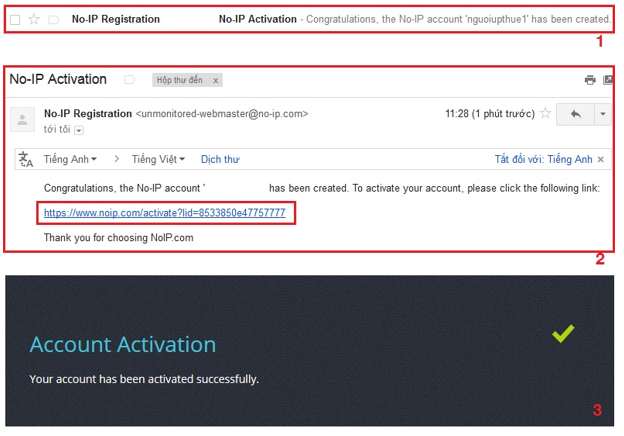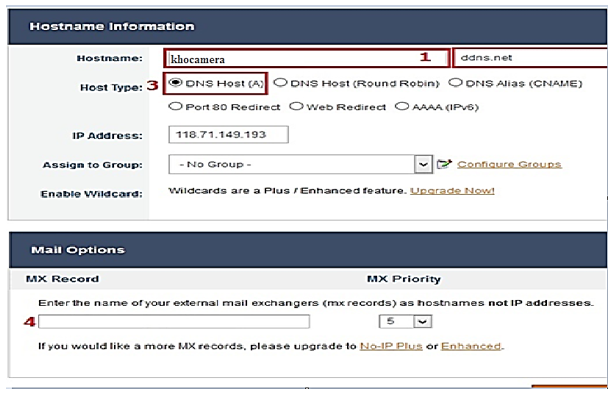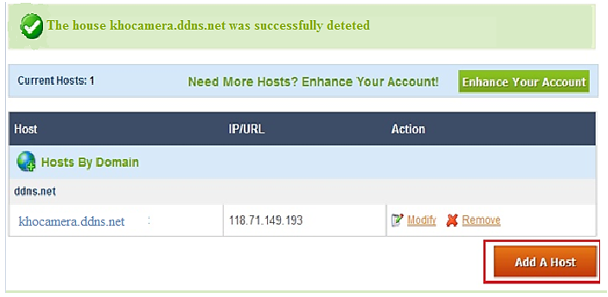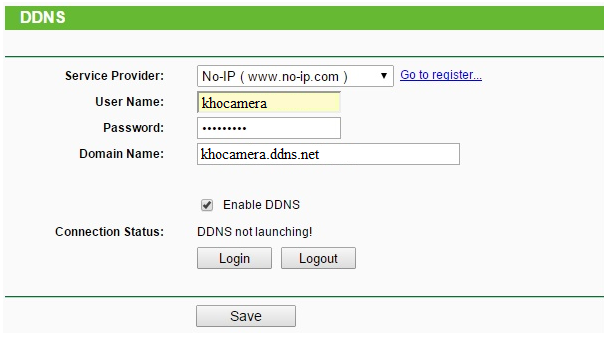Hướng dẫn đăng ký và sử dụng tên miền DDNS miễn phí
Hướng dẫn đăng ký và sử dụng tên miền DDNS miễn phí
– Với rất nhiều phản ánh hôm nay mình sẽ hướng dẫn các bạn đăng kí tên miền xem camera miễn phí một cách đơn giản nhất.
– Tên miền mình khuyến khích các bạn sử dụng là sever dyndns.org có phần đăng nhập trên khoảng 98% thiết bị modem còn hôm nay mình sẽ hướng dẫn các bạn đăng kí ở sever no-ip.com (loại này vẫn thu phí bình thường nhưng hỗ trợ miễn phí cho người dùng 3 tên miền và 2 tuần phải kích hoạt 1 lần trong khi DDNS thì phải có thẻ tín dụng mới cho đnăg kí free) có khoảng 85% thiết bị modem hiện nay
A, So sánh ưu và nhược điểm của tên miền miễn phí (no-ip.com) và có phí (dyndns.org)
Tên miền miễn phí
+ Ưu điểm
- Ưu điểm lớn nhất của loại này là miễn phí, không mất phí gia hạn và sử dụng hàng năm
- Tốc độ vẫn đảm bảo như tên miền mất phí
+ Nhược điểm
- Phải kích hoạt lại sau 14 ngày việc này rất là mệt mỏi (cứ sau 14 ngày tên miền sẽ kích hoạt lại nếu không tên miền sẽ tự xóa).
- Có rất nhiều các loại tên miền miễn phí xuất hiên trên thị trường hiện nay nhưng nó không được liên kết với các công ty sản xuất thiết bị đầu ghi nên không có phần đăng nhập ở modem ( no-ip.com nói chung bây giờ cũng phổ biến có mặt trên phần đăng nhập của hầu hết các thiết bị modem)
Tên miền có phí
+ Ưu điểm
- Hoạt động rất ổn định (ổn định nhất ở trên các loại modem TP-Link)
- Đạt tốc độ upload tối đa cửa mạng nhà bạn khi xem camera
- Không phải kích hoạt hàng tuần mà sau 1 năm mới phải kích hoạt lại
- Hầu hết các loại modem hỗ trợ đầy đủ
+ Nhược điểm
- Nhược điểm lớn nhất của loại này là phải đăng ký mất tiền khoảng 25$/ năm
B, Hướng dẫn đăng kí tên miền No-IP miễn phí dùng hàng tuần và tự kích hoạt
Bước 1: Vào wibsite chính của trang đăng kí tên miền miễn phí là
http://ouo.io/sAhmrU hoặc http://noip.com (bỏ qua quảng cáo ủng hộ người viết bài.
.png)
1, Điền tên tài khoản (tên tài khoản từ 6-15 kí tự bao gồm chữ, số và dấu “-” và “_”)
2, Điền mật khẩu chữ và số
3, Điền Email của bạn (nhớ điền đúng mail để chút xíu còn vào kích hoạt tài khoản)
4, Điền lại Email
5, Tích vào ô Creat my hostname later (Tạo tên miền sau)
6, Nhấn Free Sign Up để hoàn tất đăng ký
Bước 2: Sau khi nhấn Free Sign Up xong chúng ta vào Email của chúng ta vừa nhập để kích hoạt tài khoản (No-Ip.com đã tự động gửi một Email kích hoạt khi ta đăng kí)
1, Vào mail tiêu đề sẽ như hình 1 ta kích vào đó để vào đọc mail
2, Kích vào link khoanh tròn đỏ để avtive tài khoản (mỗi lần đăng ký có 1 link khác nhau)
3, Nếu nó hiện ra 1 trang mới có dòng Accunt Activation thì tức là đã hoàn tất đăng ký ta bắt đầu tạo tên miền và sử dụng
Bước 3: vào địa chỉ https://www.noip.com/members/dns/host.php/ để bắt đầu tạo tên miền
Sau khi vào link tạo tên miền các bạn điền đầy đủ từ 1 đến 5 để tạo tên miền
1, Mục Hostname điền tên miền bạn muốn tạo (Mình tạo là khocamera)
2, Mục đuôi tên miền có 3 loại đuôi (Chúng ta chọn đuôi ddns.net cho dễ nhớ)
3, Tích vào ô DNS Host A
4, Mục này không điền gì nhé
5 Nhấn Add Host để tên miền
Bước 4: Sau khi click Add Host là chúng ta đã tạo xong tên miền. Nếu hiện ra bảng như này là chúng ta đã tạo thành công
+ Nếu muốn thêm tên miền nữa thì chúng ta nhấn vào Add A Host (tối đa chúng ta tạo được 3 tên miền)
Bước 5: Đăng nhập tên miền vào Modem router
Đối với các thiết bị các bạn vào địa chỉ web là 192.168.1.1 -> tên đăng nhập admin/ pass admin – > Application – > DDNS (Dynamic DNS) xong ta chọn như sau
+ Mục Sevicer Provider chúng ta chọn No-IP (www.no-ip.com), (noip), No-ip…. mỗi loại modem có cách đặt riêng
+ Mục Username chúng ta điền tên tài khoản của No-ip.com chúng ta vừa mới tạo
+ Mục Password điền điền mật khẩu chúng ta vừa mới tạo
+ Mục Domain Name chon tên miền bạn vừa mới tạo
–> Sau đó nhấn Login và Save lại là được
Chú ý: Đối với những Modem không có phần đăng nhập No-IP trên Modem chúng ta có thể dùng phần mềm Update Client trên máy tính nối với mạng đó (Cài trên máy nào hay sử dụng thì càng tốt)
Link download: http://ouo.io/5wv0D
Các bạn cứ download về cài và chọn tên miền Update như bình thường là được nhé.